Esqueça as ROMs em Flash: Use o Xposed Framework para Tweak Your Android

Muitos ajustes de baixo nível normalmente só podem ser executados no Android com ROMs personalizadas. O Xposed Framework permite que você modifique seu sistema existente sem instalar uma nova ROM personalizada. Tudo o que é necessário é o acesso root
RELATED: Como abrir uma nova ROM no seu telefone Android
Claro, você pode querer fazer uma ROM personalizada como o CyanogenMod para obter a versão mais recente do Android ou usar uma grande variedade de ajustes, mas se você gosta da versão do Android que você já tem, o framework Xposed é muito flexível. Pense no Xposed Framework como criar sua própria ROM personalizada para Android. Em vez de baixar algo como o CyanogenMod, que vem com vários novos recursos, o Xposed permite que você adicione apenas os recursos que deseja, um por um, através de módulos individuais. Nenhuma ROM piscando é necessária. Este artigo tem alguns exemplos das coisas que você pode fazer, se você estiver curioso.
Como funciona
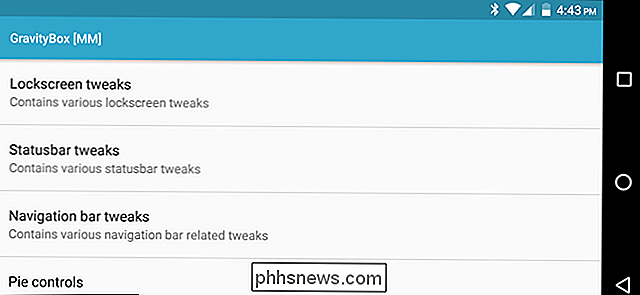
O popular módulo GravityBox Xposed, que contém muitos ajustes úteis em um pacote.
Para executar vários ajustes baixos No nível de ajustes, os desenvolvedores têm que modificar arquivos do sistema APK (pacote de aplicativos). Eles geralmente liberam essas mudanças como uma ROM personalizada, que os usuários têm que piscar em seus dispositivos.
O Xposed Framework requer acesso root para instalar, mas deve ser capaz de funcionar sem raiz depois. Ele estende o executável / system / bin / app_process para carregar um arquivo JAR específico na inicialização. As classes deste arquivo farão parte de todo processo de aplicativo no sistema - até mesmo processos de serviço do sistema. É possível, então, modificar o comportamento de um aplicativo em tempo de execução - não é necessário usar nenhum arquivo ROM ou arquivos modificados do app.
RELACIONADO: Como fazer Root com o seu telefone Android com o SuperSU e o TWRP
trabalhar em todos os telefones, nem os modelos individuais. Ele foi projetado para funcionar com a maioria dos dispositivos Android 4.0 e posteriores. Além disso, ele (ou seus módulos) podem não funcionar em ROMs altamente modificados ou em dispositivos que modificam pesadamente determinados códigos (os dispositivos da Samsung podem ter problemas, por exemplo). A única maneira de saber é navegar pelos fóruns do Xposed ou testá-lo por si mesmo. Existem versões não-oficiais disponíveis para o TouchWiz e outras versões do Android, se você estiver disposto a dar uma chance a elas.
Seu telefone também precisará ser enraizado. Não há maneira de contornar isso, então se você ainda não se enraizou, não há melhor momento do que agora! Cada telefone é um pouco diferente, então confira nosso guia de root e o XDA Developers Forum para seu dispositivo específico para obter mais informações sobre como fazer o root.
RELACIONADO: O caso contra a raiz: Por que dispositivos Android Don ' • Enraize-se
Por fim, lembre-se de que, assim como o desbloqueio do seu bootloader e os módulos Xlay do enraizamento têm acesso a funções profundas do sistema no seu telefone, e são um risco de segurança. Instale somente módulos de desenvolvedores confiáveis ou pesquise por módulos de código aberto e mantenha-os. Tudo a partir de agora é por sua conta e risco, portanto, tenha cuidado e instale-se com responsabilidade.
Você pode navegar pelos diferentes ajustes Xposed disponíveis no site do Xposed e ver muitas outras informações e perguntas freqüentes no fórum do Xposed no XDA Developers. .
Etapa 1: Instalar o Xposed Framework
O Xposed Framework não está disponível no Google Play, portanto, você precisará instalá-lo através de um dos dois outros métodos.
Atualizar : Se você Se você está executando o Marshmallow ou acima, você pode instalar uma versão mais nova, "sem sistema", do Xposed, que é muito mais flexível do que a versão antiga discutida neste artigo. Primeiro, você vai querer ler sobre root sem sistema, e então aprender como instalar o Xposed sem sistema aqui.
Se você está rodando uma versão do Android Ice Cream Sandwich, Jelly Bean ou KitKat , você pode baixar o Xposed Installer APK da página inicial do Xposed, em seguida, transfira-o para o seu telefone com um cabo USB ou um aplicativo como o Dropbox. Em seguida, inicie o APK para iniciar a instalação e pule para a próxima seção.

Se você estiver executando o Android Lollipop ou Marshmallow , a instalação é um pouco mais complicada: você precisará atualizar a estrutura usando uma recuperação personalizada, como o TWRP, e depois carregar o instalador. (Embora lembre-se, se estiver executando o Marshmallow, você também pode instalar a versão sem sistema, o que é melhor.)
Vá para o tópico do Xposed no XDA Developers e baixe três arquivos: o Xposed Installer APK, o Xposed Framework ZIP, e o ZIP do Desinstalador Xposed. Você pode ter que fazer alguma pesquisa para descobrir qual arquivo .zip baixar. “Sdk21”, “sdk22” e “sdk23” referem-se ao Android 5.0, 5.1 e 6.0, respectivamente; "Arm", "arm64" e "x86" referem-se aos processadores ARM, ARM de 64 bits e Intel, respectivamente.
Portanto, como tenho um Nexus 5X - que tem um processador ARM de 64 bits e está em execução Android 6.0.1 Lollipop-eu baixei o Xposed Installer APK, o arquivo xposed-v80-sdk23-arm64.zip e o arquivo xposed-uninstaller-arm64.zip
Transfira os três arquivos para o seu telefone usando um cabo USB ou um aplicativo como o Dropbox.
Em seguida, reinicie seu telefone na recuperação do TWRP. Fazendo isso é um pouco diferente em cada telefone - por exemplo, você pode ter que segurar os botões Power e Volume Down simultaneamente, então use as teclas de volume para inicializar o “Recovery Mode”. Instruções do Google para seu modelo específico para ver como isso é feito.
Depois de fazer isso, você será recebido com a familiar tela inicial do TWRP. Clique no botão Instalar.
NOTA: Você pode querer fazer um backup no TWRP antes de continuar com este processo.
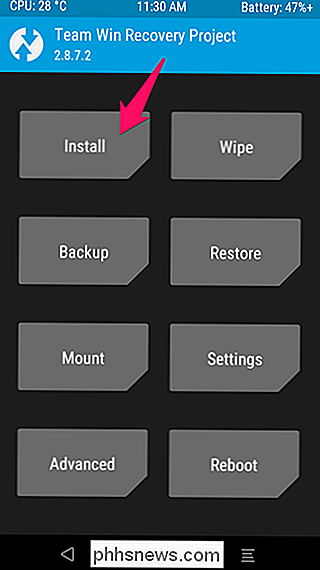
A tela a seguir será exibida. Role para baixo e navegue até o arquivo .zip da estrutura Xposed que você transferiu anteriormente.
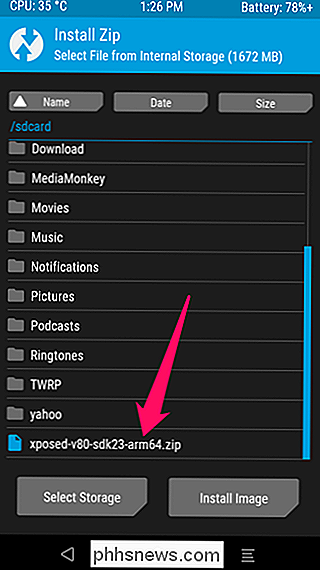
Toque no zipado Xposed e você verá esta tela. Passe o dedo para confirmar o flash.
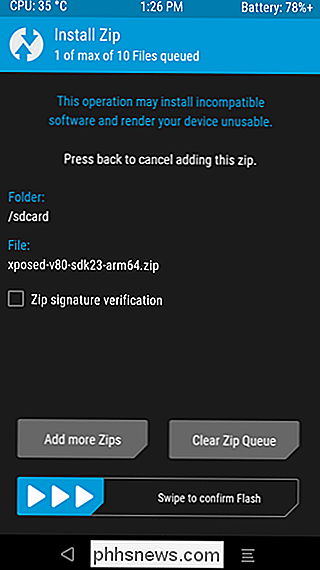
Deve levar apenas um momento para fazer o flash aparecer. Quando terminar, toque no botão “Wipe Cache / Dalvik” e reinicie o sistema.
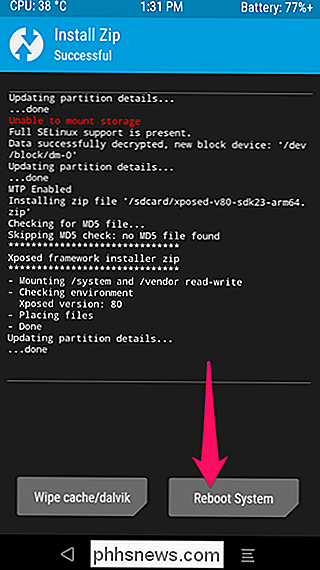
Se o TWRP perguntar se você deseja instalar o SuperSU agora, escolha “Não instalar”.
Seu telefone pode demorar alguns minutos para reiniciar, pois pode "re-otimizar" seus aplicativos. Dê tempo e, quando terminar, inicie o APK do Xposed Installer que você transferiu anteriormente. Isso instalará o aplicativo que você usará para gerenciar seus módulos.

Se você encontrar algum problema com a instalação - como o seu telefone entra em um loop de inicialização - basta exibir o arquivo .zip do Xposed Uninstaller da mesma forma e coisas deve voltar ao normal. Se tudo isso falhar, restaure a partir do último backup do TWRP.
Etapa 2: Configurar o Xposed Installer e baixar um módulo
Inicie o Xposed Installer e você será saudado com a tela abaixo. Os dispositivos que executam o KitKat precisarão tocar na opção "Framework" e, em seguida, tocar no botão Instalar / Atualizar para instalar o Xposed Framework. Você precisará reiniciar seu telefone quando terminar. Os usuários de Lollipop e Marshmallow já terão feito isso através do .zip piscando na etapa anterior.
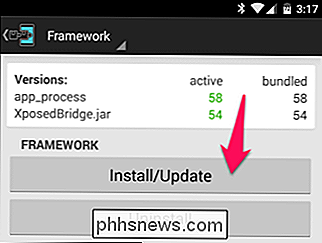
Lembre-se, o Xposed requer acesso root, portanto, se você receber um aviso neste ponto do seu aplicativo de superusuário. Conceda direitos de superusuário do Instalador Xposed Installer para continuar
Agora que o Xposed está configurado, é hora da parte divertida: instalar módulos. Os módulos Xposed contêm os diferentes ajustes que você pode usar para personalizar seu sistema. Alguns são pequenos e só executam uma função, enquanto outros são pacotes contendo muitos ajustes úteis. Para este guia, vamos usar um exemplo muito simples: XInsta, um módulo Xposed que adiciona uma opção para baixar fotos do aplicativo Instagram.
Toque na seção “Download” do Xposed Installer e toque no botão de busca na barra de ferramentas. Procure por "xinsta" e selecione o módulo XInsta que aparece.
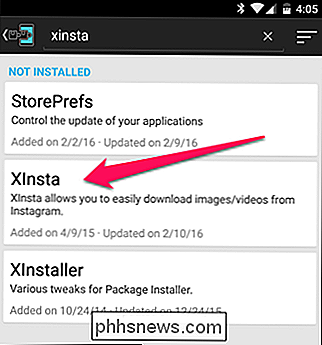
Passe para a aba Versões e toque no botão "Download" na versão mais recente. Isto irá baixar e instalar o módulo Xposed em questão.
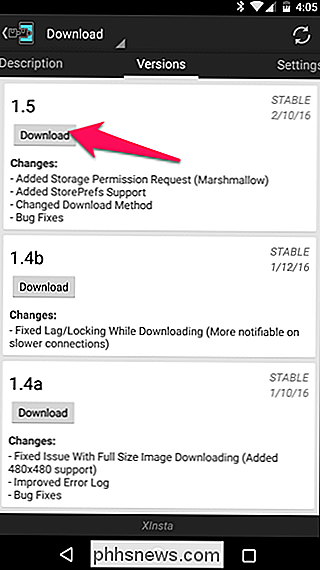
Quando terminar, o módulo será instalado, mas não será ativado. No Xposed Installer, vá para a seção Modules (ou apenas selecione a notificação que aparece em sua lista suspensa de notificação). Marque a caixa ao lado do módulo que você deseja ativar e reinicie o seu telefone.
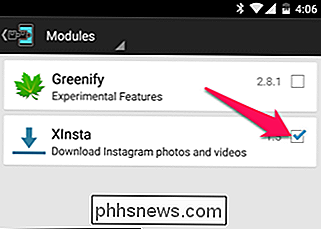
Se você observar na descrição do módulo, ele tem um pré-requisito: você precisa dar permissão ao Instagram para acessar o armazenamento do seu telefone. Esses tipos de coisas são comuns, portanto, leia a descrição do módulo antes de tentar usá-lo.
Para fazer isso, vá para Configurações> Aplicativos> Instagram> Permissões e mude "Armazenamento" para Ativado.

Em seguida, abra o aplicativo Instagram e clique nos três pontos ao lado de uma foto - se tudo correu bem, você deve ter a opção para baixar essa foto para o seu dispositivo
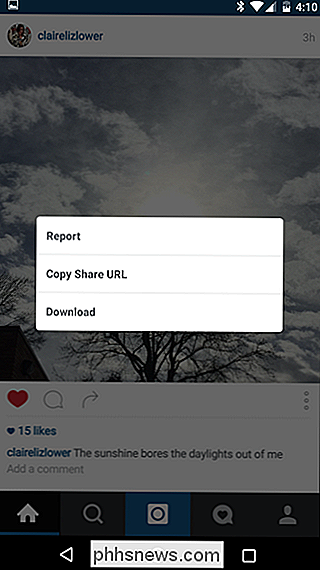
Parabéns, você acaba de instalar com sucesso o seu primeiro módulo Xposed!
Etapa 3: Ajuste seu módulo (se aplicável)
Muitos dos módulos Xposed dos quais você fez download terão sua própria interface , a partir do qual você pode ajustar diferentes configurações relacionadas ao módulo. Você pode acessá-lo clicando no módulo na seção “Módulos” do Xposed Installer. Em outros casos, o módulo pode até vir com seu próprio ícone na gaveta do aplicativo, como mostrado abaixo.
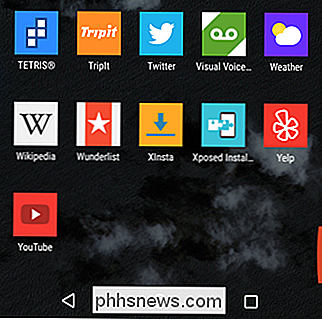
Certifique-se de verificar as configurações dos seus módulos. Você nunca sabe que tipo de brindes estarão lá.
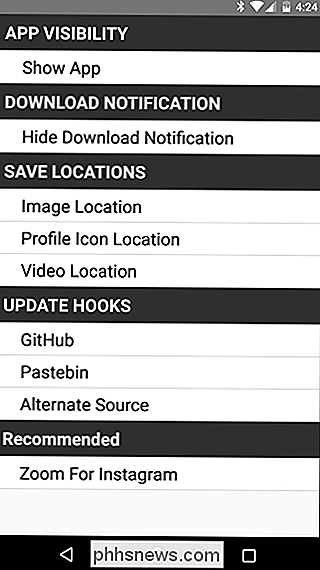
Você também pode pressionar por algum tempo a entrada do item no Xposed Installer para atualizar ou desinstalar o módulo.
Agora que você está pronto, recomendamos navegando na seção do módulo Xposed para ver todas as coisas que o Xposed pode oferecer. Nossa lista dos melhores módulos Xposed também é um bom lugar para começar a explorar. Eu recomendo altamente GravityBox, retratado anteriormente neste artigo, que coleta de muitos ajustes úteis em um pacote personalizável
Desinstalando o Xposed Framework
Se você quiser desinstalar o Xposed framework, retorne ao aplicativo Xposed Installer, toque em Framework e toque no botão Desinstalar. No entanto, se você instalou a estrutura usando um arquivo .zip, será necessário desinstalá-lo, exibindo o arquivo .zip do desinstalador a partir do thread do XDA usando TWRP.
Certifique-se de executar uma desinstalação no aplicativo Xposed Installer antes de remover o aplicativo Xposed Installer do seu dispositivo.
O Xposed Framework pode ser apenas uma ferramenta para os geeks do Android ajustarem seus telefones, mas é uma ferramenta mais rápida, mais fácil e menos invasiva do que uma ROM personalizada. Isso também pode ser usado para instalar temas e executar outras personalizações invasivas que normalmente exigiriam uma ROM personalizada. O método do Xposed Framework não envolve alterar o sistema operacional do seu dispositivo e pode ser facilmente revertido, o que o torna uma ótima opção para os tweakers que realmente gostam de se aprofundar.

O que é o Apple CarPlay e é melhor do que simplesmente usar um telefone no carro?
Você entra no carro, conecta o telefone à unidade principal do Bluetooth e atira-o doca. Pela próxima quantidade de minutos / horas, esta é sua fonte de música, navegação e tudo mais. O CarPlay da Apple tenta reinventar a maneira como você usa seu telefone no carro com uma espécie de configuração de “segunda tela”.

Como Melhor Gerenciar E-mail no Outlook com Etapas Rápidas e Regras
Se você nos disser que o e-mail está fora de moda, pediremos que você consultasse nossas caixas de entrada. Ser capaz de organizar e ordenar a confusão de mensagens que chegam diariamente é fundamental para manter a sanidade no local de trabalho. Não se trata apenas de spam. Spam ainda existe, um fato chato da vida, mas existem maneiras de lidar com isso.



